1、先为电脑系统安装绝对PE工具箱1.5 安装的时候选安装到硬盘。
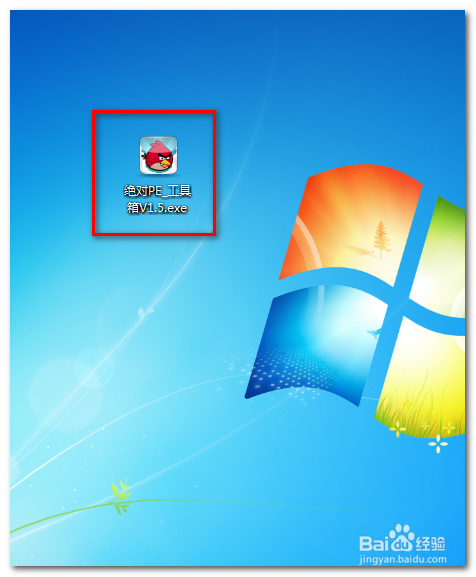
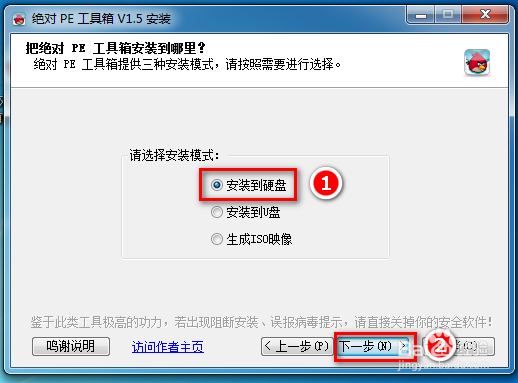
2、然后重启电脑可以选择PE启动进入绝对PE系统1.5
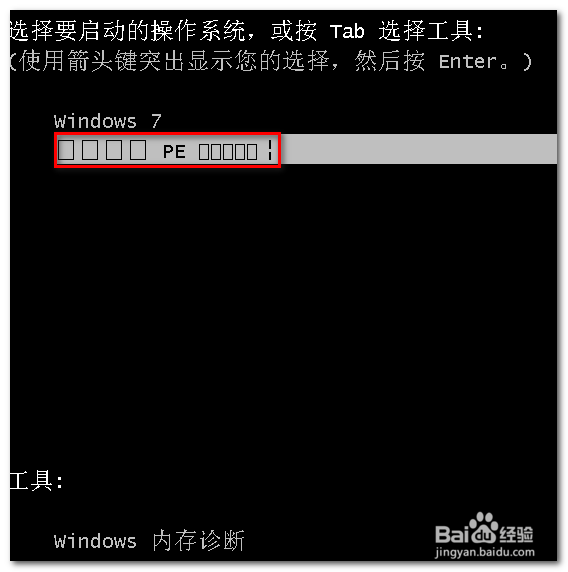
3、点开始-DiskGenius硬盘分区,选中C盘点格式化。把C盘格式化了。
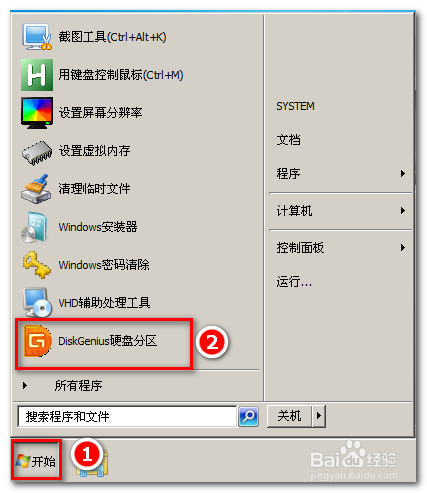
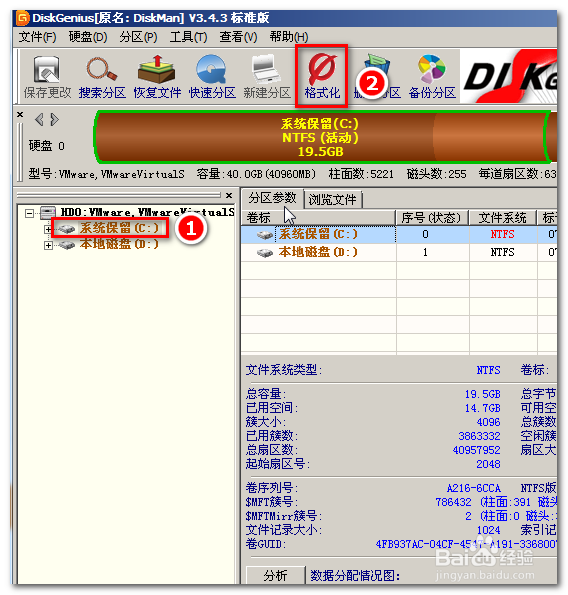
4、把下载的cn_windows_7_ultimate_with_sp1_x64_dvd_u_677408.iso解压开备用。
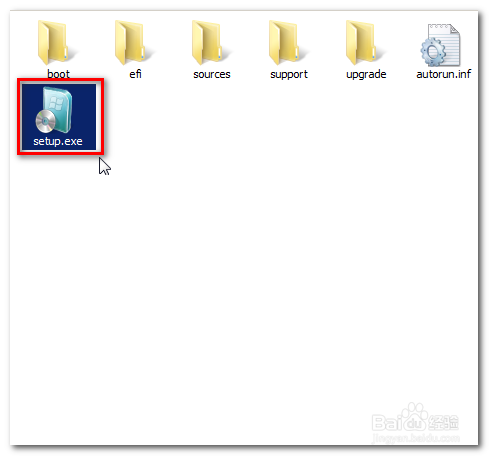
5、点开始Windows安装器。选Windows7安装 安装源选解压开的ISO的sources文件夹的Install.wim文件 映像名称选win7旗舰版
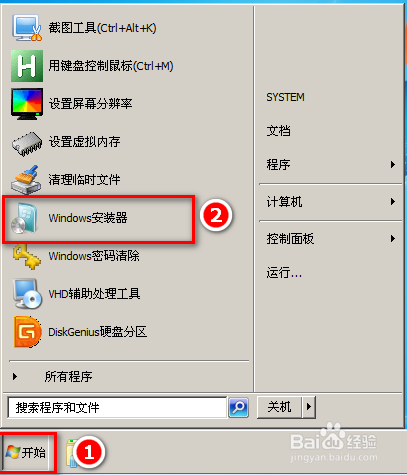
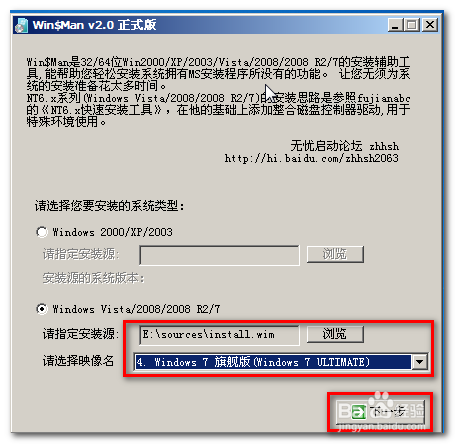
6、安装win7的目录分区和启动分区都选C盘,然后点击【下一步】继续。

7、稍等几分钟的时间就会部署完毕。初步安装系统成功提示后 点击确定重启电脑。
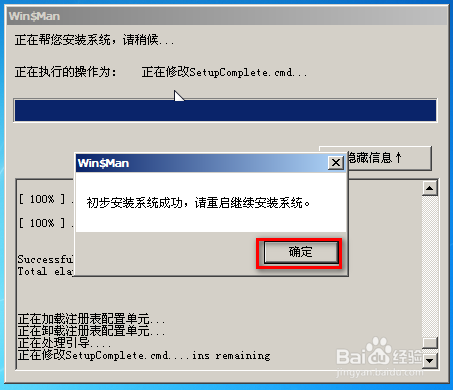
8、重启电脑后,会自动安装硬件设备。
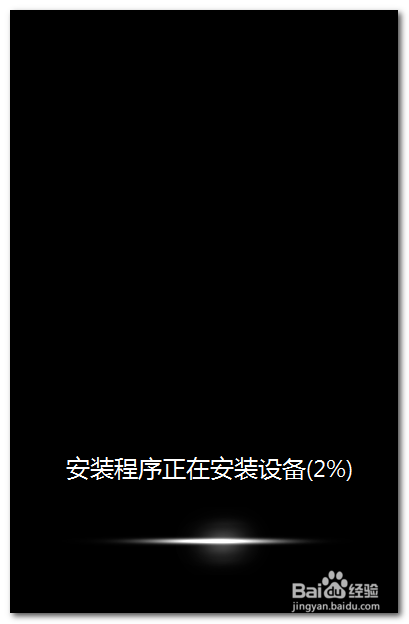
9、以后的设定只需要设定一下计算机的用户名。其他的都是简单对答。
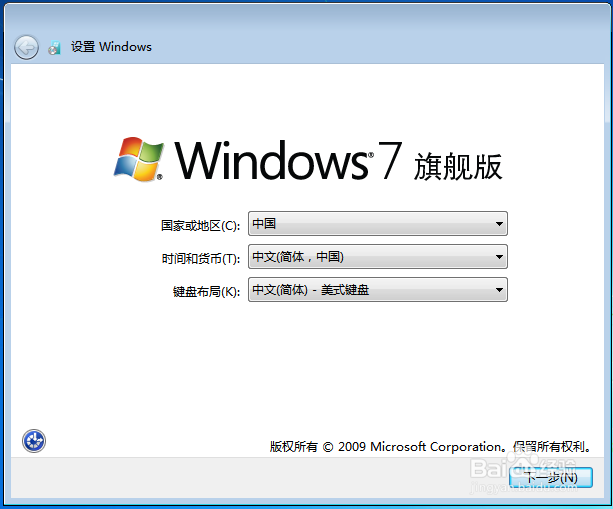
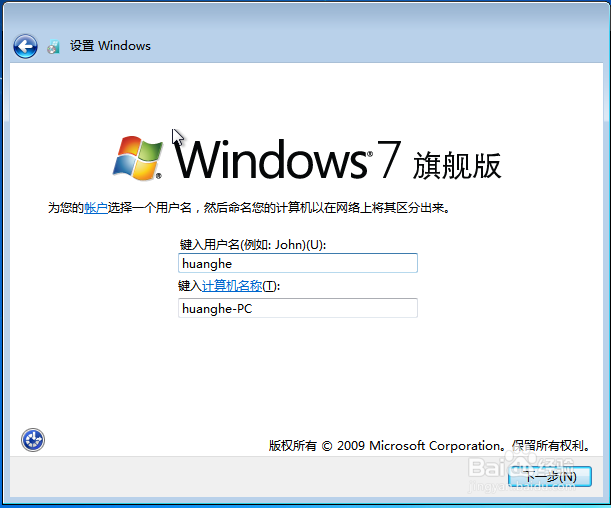
10、最后进入我们安装的纯净版win7系统看看吧。桌面只有一个回收站图标。
